Como configurar contas bancárias para pagamentos via depósito e transferência em sua loja virtual
Pagamentos via depósito e transferência ainda são muito atrativos para aqueles clientes que não possuem um cartão de créditos, ou até mesmo para aqueles que não desejam realizar pagamento via boleto, por isso, preparamos um passo a passo completo pra você oferecer também esta forma de pagamento em sua loja virtual.
1. Localizando opção no painel de controle de sua loja virtual
Acesse o painel de controle de sua loja virtual e no menu superior clique em Configurações > Formas de Pagamento:
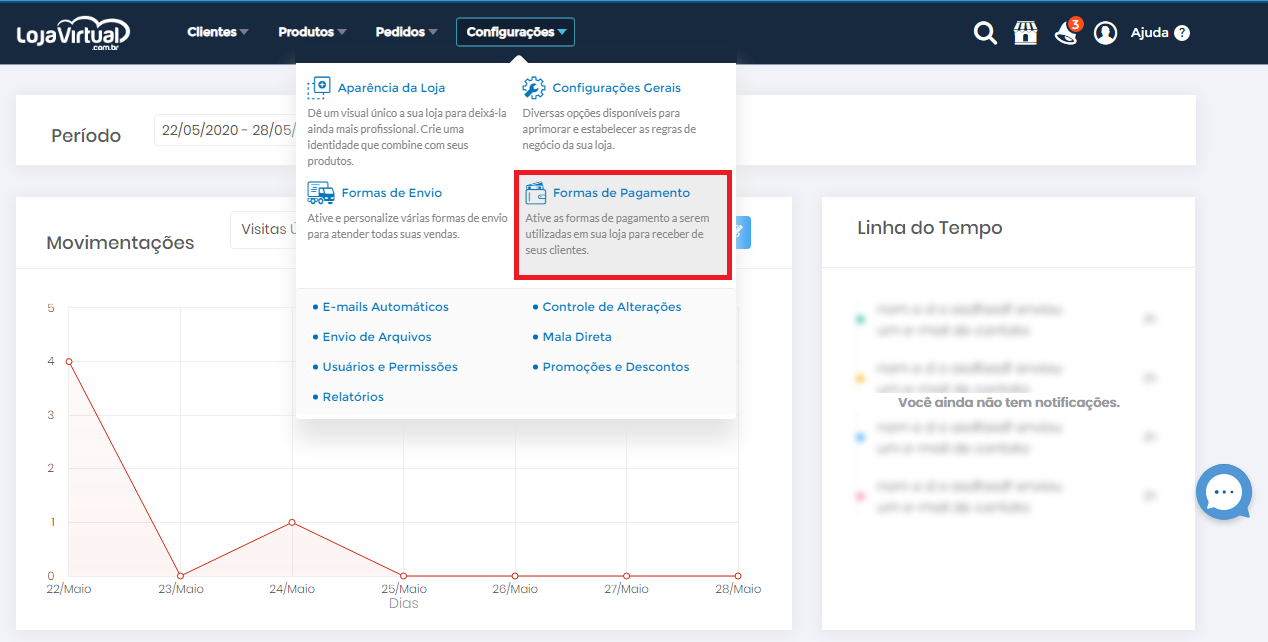
Localize e clique na opção “Depósito Bancário”:

Na próxima tela, clique no botão “+ Adicionar conta bancária”:
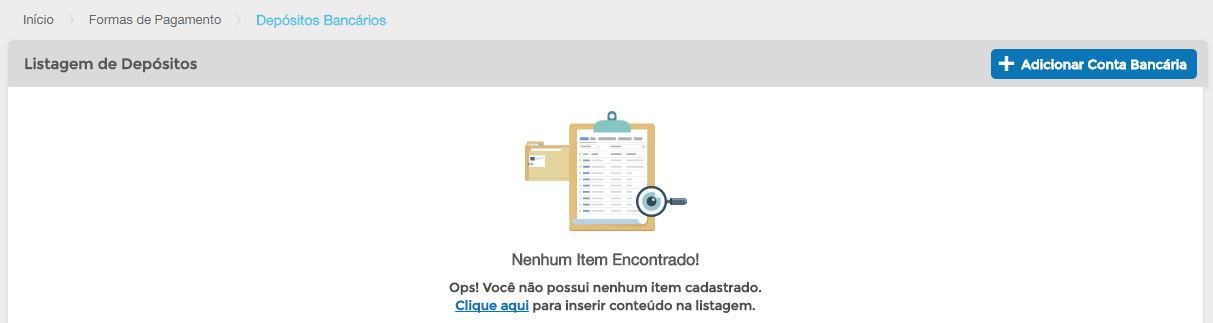
2. Entenda os campos de cadastro da nova conta bancária
Nesta tela, você já verá todos os campos de cadastro de sua conta bancária. Preencha conforme o exemplo abaixo, e ative esta forma de pagamento:
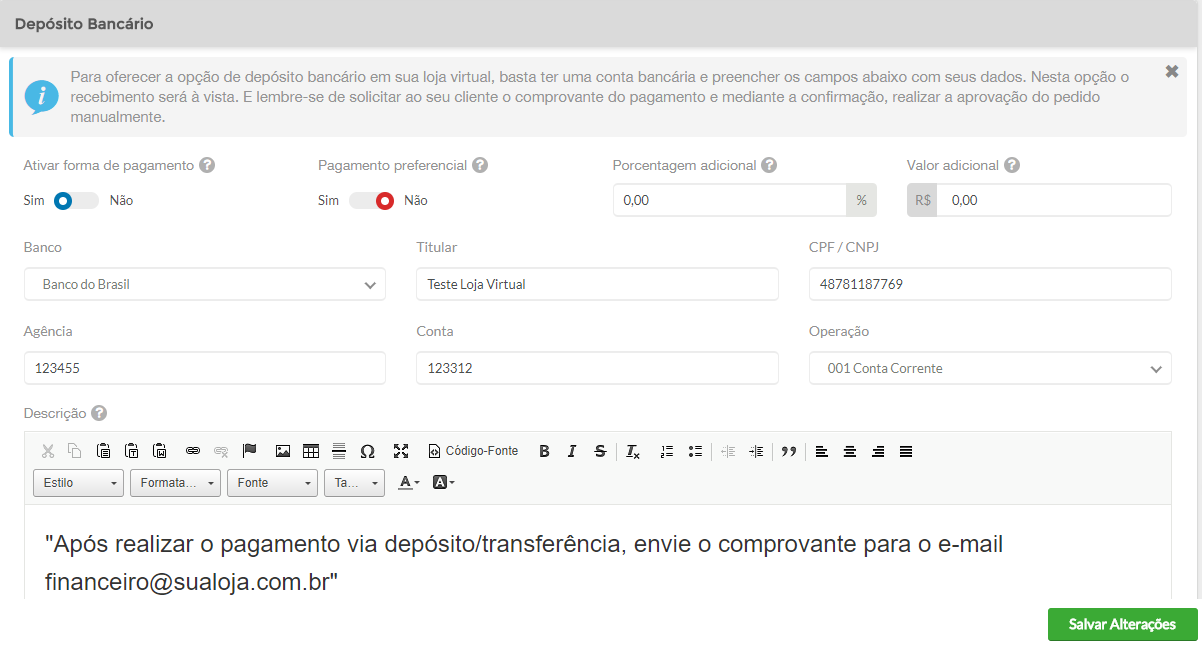
- Ativar forma de pagamento: Marque em “Sim” para manter ativa em sua loja
- Pagamento Preferencial: Marque em “Sim” se você deseja que esta forma de pagamento seja prioritária em sua loja. Ela será exibida em primeira posição quando seu cliente realizar a compra
- Porcentagem Adicional: Com esta opção, você pode determinar cobrar uma % adicional na compra do cliente. Exemplo, se a compra totalizou R$ 100,00, e você escolher que o pagamento via depósito/transferência terá uma porcentagem adicional de 10%, então quando seu cliente escolher esta forma de pagamento o pedido irá automaticamente para R$ 110,00
- Valor Adicional: Com esta opção, você pode determinar cobrar um valor em reais adicional na compra do cliente. Exemplo, se a compra totalizou R$ 100,00, e você escolher que o depósito/transferência terá um valor adicional de adicional de R$ 15,00, então quando seu cliente escolher esta forma de pagamento o pedido irá automaticamente para R$ 115,00
- Banco: Selecione o seu banco
- Titular: Digite corretamente o nome do titular da conta
- CPF / CNPJ: Digite o CPF ou CNPJ do titular da conta
- Agência: Digite todos os dígitos de sua agência
- Conta: Digite todos os dígitos de sua conta corrente
- Operação: Escolha o tipo de operação
- Descrição: Utilize este campo caso deseje exibir alguma informação para seu cliente ao escolher esta forma de pagamento. Você pode colocar uma mensagem como por exemplo “Após realizar o pagamento via depósito/transferência, envie o comprovante para o e-mail financeiro@sualoja.com.br”
Após preencher todos os campos e salvar alterações, você verá sua conta bancária listada na página de configurações de depósito/transferência:

Caso deseje cadastrar outras contas bancárias para que seu cliente possa escolher, basta clicar novamente em “+ Adicionar Conta Bancária”, e cadastrar as novas contas.
3. Verificando o funcionamento
Após realizar as configurações, acesse sua loja virtual simulando uma compra para verificar o funcionamento desta nova forma de pagamento. Ela será exibida na página “Ver outras formas de pagamento e parcelamento” e também no Checkout, página de escolha de pagamentos da compra:
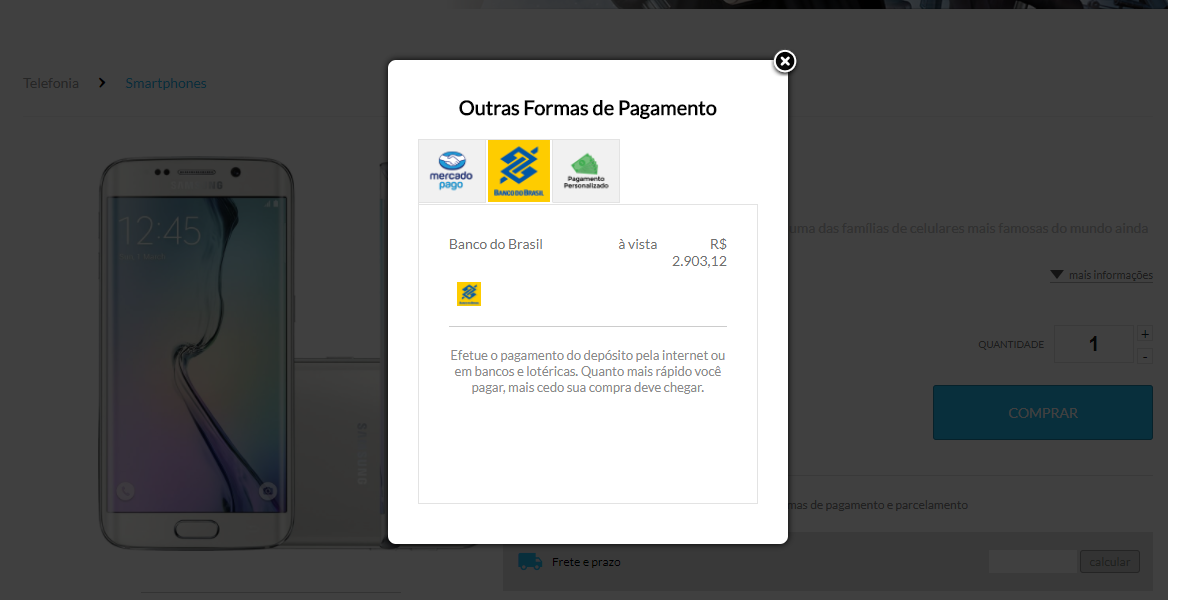
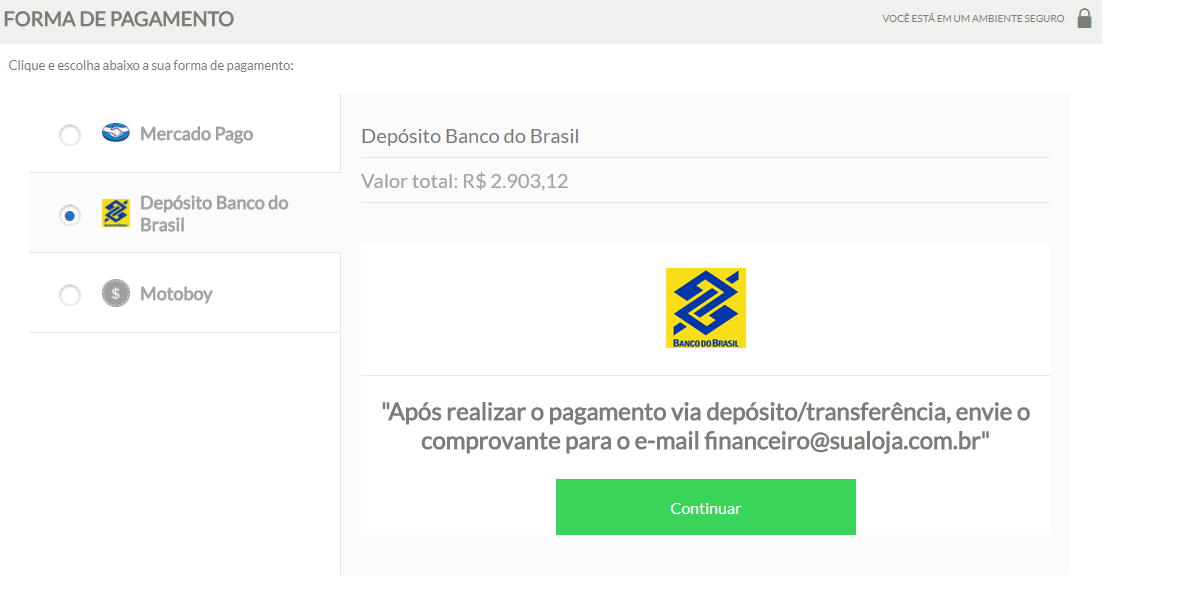
Pronto! Agora você já sabe como oferecer pagamentos via depósito/transferência para seus clientes. Cadastre suas contas bancárias e não perca nenhuma venda.



